این راهنما به شما نشان میدهد که چگونه از SDK تبلیغات موبایل گوگل برای بارگذاری و نمایش تبلیغات از شبکه مخاطبان متا با استفاده از میانجیگری استفاده کنید و ادغامهای پیشنهاد قیمت را پوشش میدهد. این راهنما نحوه اضافه کردن شبکه مخاطبان متا به پیکربندی میانجیگری یک واحد تبلیغاتی و نحوه ادغام SDK و آداپتور شبکه مخاطبان متا را در یک برنامه iOS پوشش میدهد.
ادغامها و قالبهای تبلیغاتی پشتیبانیشده
آداپتور میانجیگری برای شبکه مخاطبان متا (Meta Audience Network) قابلیتهای زیر را دارد:
| ادغام | |
|---|---|
| مناقصه | |
| آبشار ۱ | |
| قالبها | |
| بنر | |
| بینابینی | |
| پاداش داده شده | |
| تبلیغات بینابینی پاداشدار | |
| بومی | |
۱ شبکه مخاطبان متا فقط در سال ۲۰۲۱ به مناقصه تبدیل شد.
الزامات
جدیدترین SDK تبلیغات موبایلی گوگل.
راهنمای شروع میانجیگری را تکمیل کنید.
هدف استقرار iOS 10.0 یا بالاتر
آداپتور شبکه Meta Audience نسخه ۵.۱۰.۰.۰ یا بالاتر ( آخرین نسخه توصیه میشود )
جدیدترین SDK شبکه مخاطبان متا معمولاً به آخرین نسخه Xcode نیاز دارد.
مرحله ۱: تنظیمات را در رابط کاربری شبکه مخاطبان متا تنظیم کنید
ثبت نام کنید و به صفحه شروع مدیر کسب و کار وارد شوید.
روی شروع به کار (Get started) و سپس ایجاد حساب کاربری جدید (Create new account) کلیک کنید.

فیلدهای مورد نیاز را با جزئیات کسب و کار خود پر کنید و روی «بعدی» کلیک کنید.

ایجاد یک ملک
پس از پر کردن اطلاعات مورد نیاز، از شما خواسته میشود که یک ویژگی برای برنامه خود ایجاد کنید. نام دلخواه ویژگی برنامه خود را وارد کنید و روی «بعدی» کلیک کنید.

در مرحله بعد، پلتفرم خود را برای کسب درآمد انتخاب کنید.

جزئیات برنامه خود را اضافه کنید و روی «بعدی» کلیک کنید.

با کلیک روی «افزودن یک حساب پرداخت جدید»، حساب پرداخت خود را تنظیم کنید. برای وارد کردن اطلاعات پرداخت خود به صفحه جدیدی هدایت خواهید شد. جزئیات لازم را پر کنید، سپس روی «بعدی» کلیک کنید.

گوگل ادموب را به عنوان پلتفرم میانجیگری انتخاب کنید، سپس روی ایجاد جایگاه کلیک کنید.

یک قالب انتخاب کنید، فرم را پر کنید و روی ایجاد کلیک کنید.

شناسهی محل قرارگیری را یادداشت کنید.

روی انجام شد کلیک کنید.
فایل app-ads.txt خود را بهروزرسانی کنید.
فروشندگان مجاز برنامهها app-ads.txt یک ابتکار آزمایشگاه فناوری IAB است که به شما کمک میکند تا موجودی تبلیغات برنامه خود را فقط از طریق کانالهایی که به عنوان مجاز شناسایی کردهاید، به فروش برسانید. برای جلوگیری از کاهش قابل توجه درآمد تبلیغات، باید یک فایل app-ads.txt پیادهسازی کنید. اگر قبلاً این کار را نکردهاید، یک فایل app-ads.txt برای Ad Manager ایجاد کنید .
برای پیادهسازی app-ads.txt برای شبکه مخاطبان متا، به شناسایی فروشندگان مجاز با app-ads.txt مراجعه کنید.
حالت تست را روشن کنید
برای دستورالعملهای دقیق در مورد نحوه فعالسازی تبلیغات آزمایشی شبکه مخاطبان متا، به راهنمای پیادهسازی شبکه مخاطبان آزمایشی مراجعه کنید.
مرحله ۲: تنظیم تقاضای شبکه مخاطبان متا در رابط کاربری مدیریت تبلیغات
وارد حساب مدیر تبلیغات خود شوید.
فعال کردن اشتراکگذاری امن سیگنال
به بخش مدیریت > تنظیمات کلی بروید. به برگه تنظیمات حساب Ad Exchange بروید و اشتراکگذاری امن سیگنال را بررسی و فعال کنید. روی ذخیره کلیک کنید.
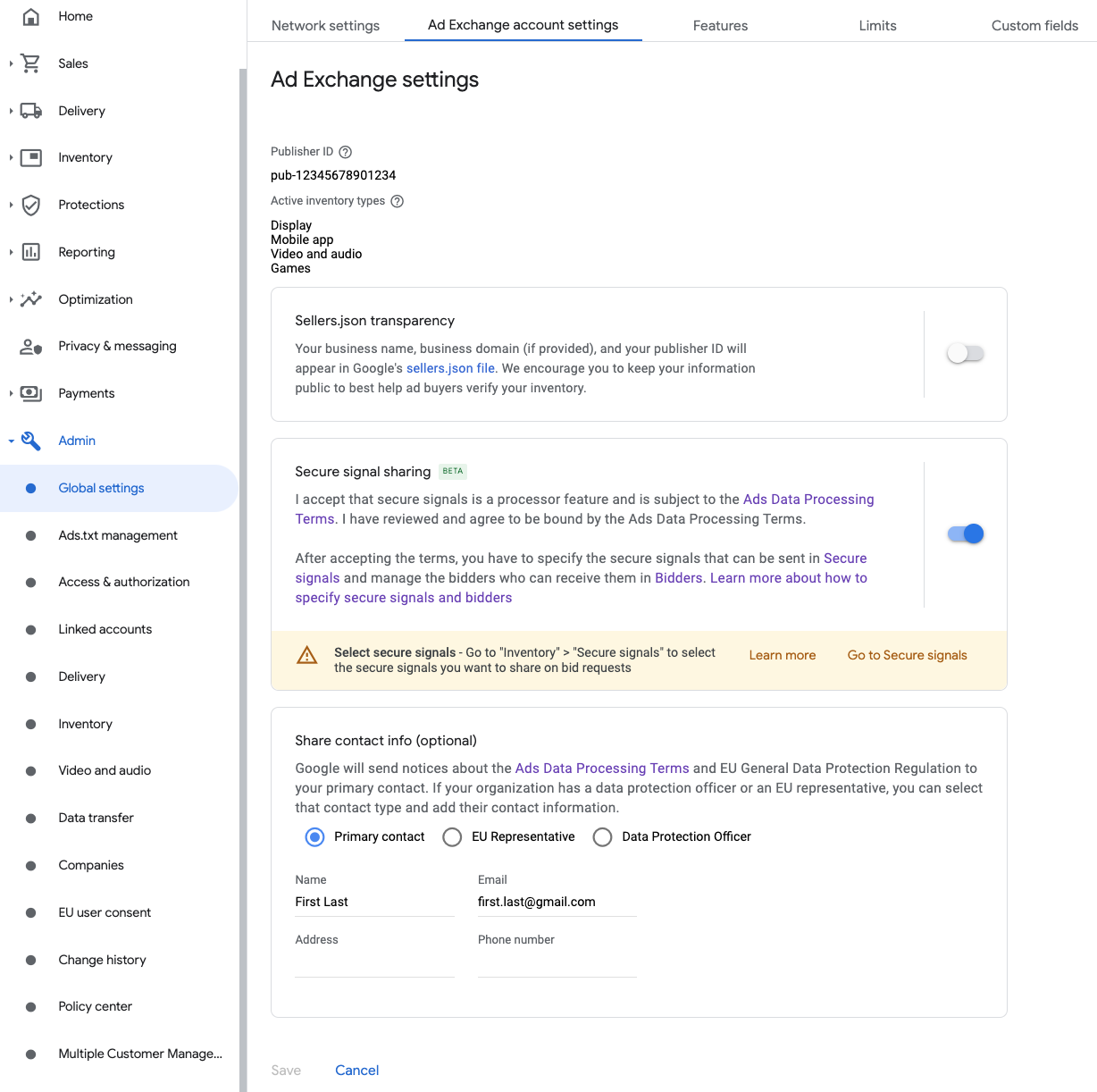
سیگنال امن را در درخواستهای پیشنهاد به اشتراک بگذارید
به بخش موجودی > سیگنالهای امن بروید. در زیر سیگنالهای امن ، فیسبوک را جستجو کنید و گزینه فعال کردن ادغام برنامه را فعال کنید.

روی ذخیره کلیک کنید.
امکان اشتراکگذاری امن سیگنال برای مناقصه SDK
به بخش تحویل > تنظیمات کانال تقاضا بروید. در تب تنظیمات پیشفرض ، گزینه «اجازه اشتراکگذاری امن سیگنال برای پیشنهاد SDK» را فعال کنید.

روی ذخیره کلیک کنید.
پیکربندی پیشنهاد قیمت متا
به مسیر Delivery > Bidders بروید و روی Go to SDK Bidding کلیک کنید.

روی پیشنهاددهنده جدید کلیک کنید.
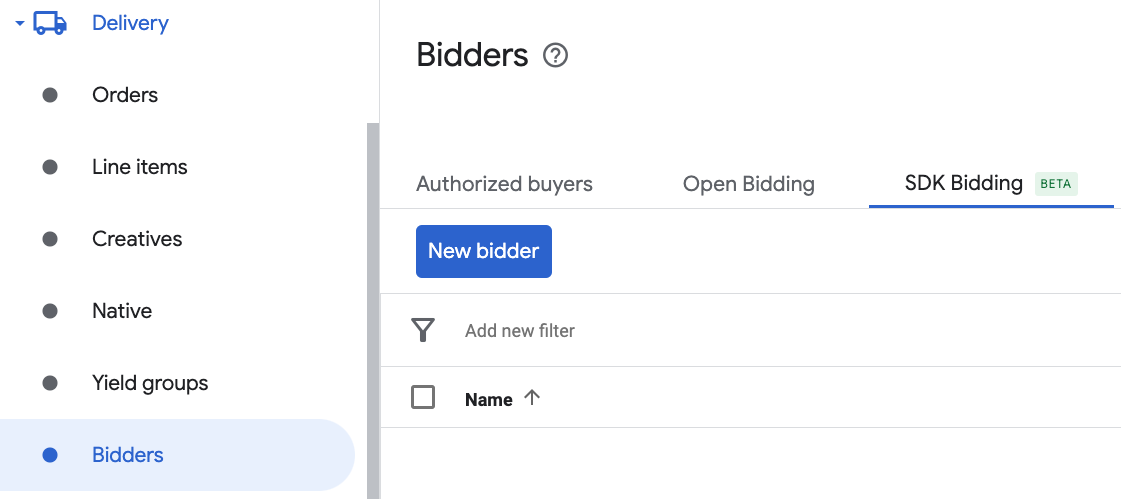
متا را به عنوان پیشنهاد دهنده انتخاب کنید.
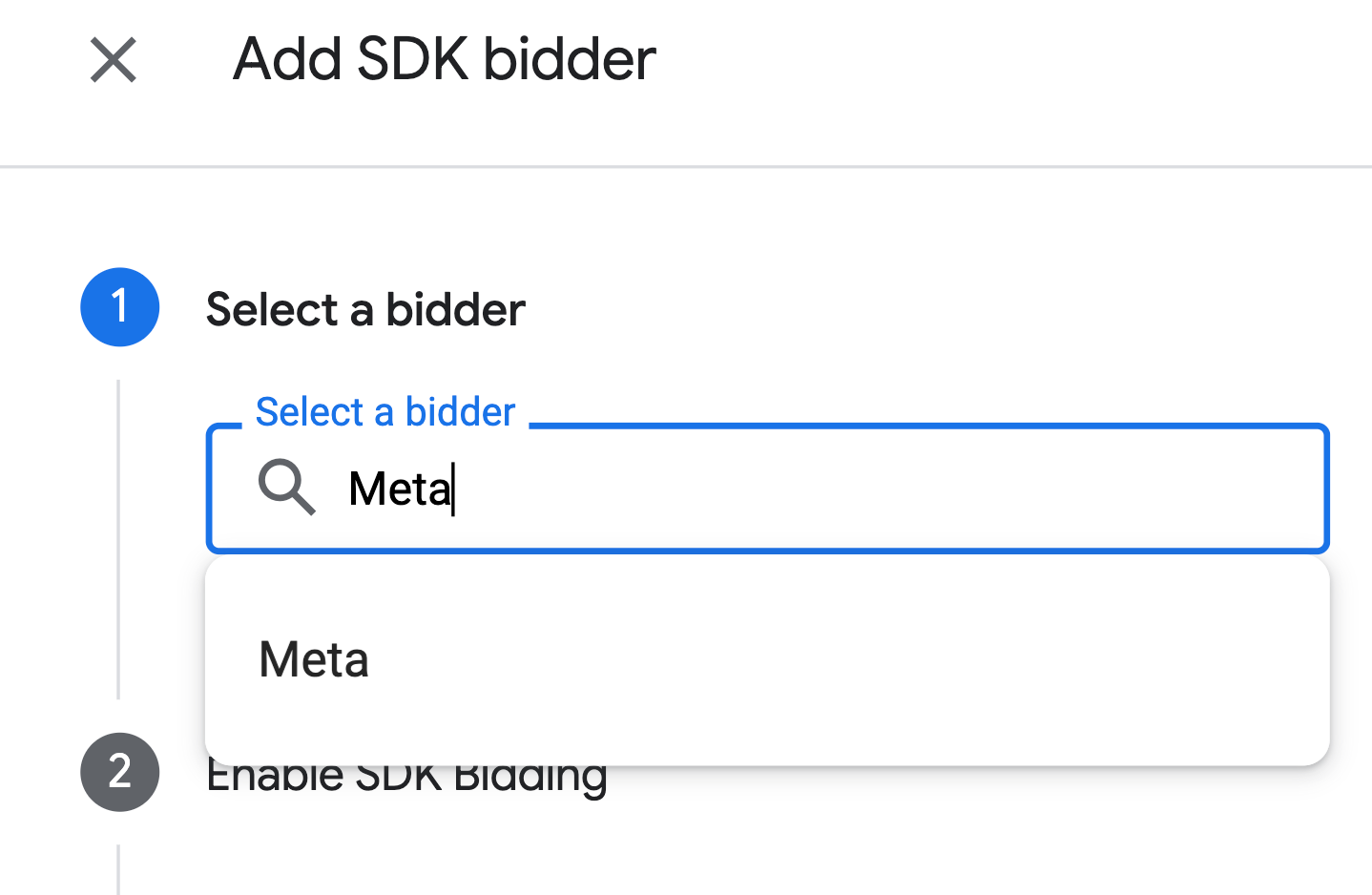
برای فعال کردن پیشنهاد قیمت SDK برای این پیشنهاد دهنده، روی ادامه کلیک کنید.

روی انجام شد کلیک کنید.
پیکربندی نگاشت واحد تبلیغات
به مسیر Delivery > Bidders بروید و روی Go to SDK Bidding کلیک کنید.

شرکت مربوط به شبکه مخاطبان متا (Meta Audience Network) را انتخاب کنید.
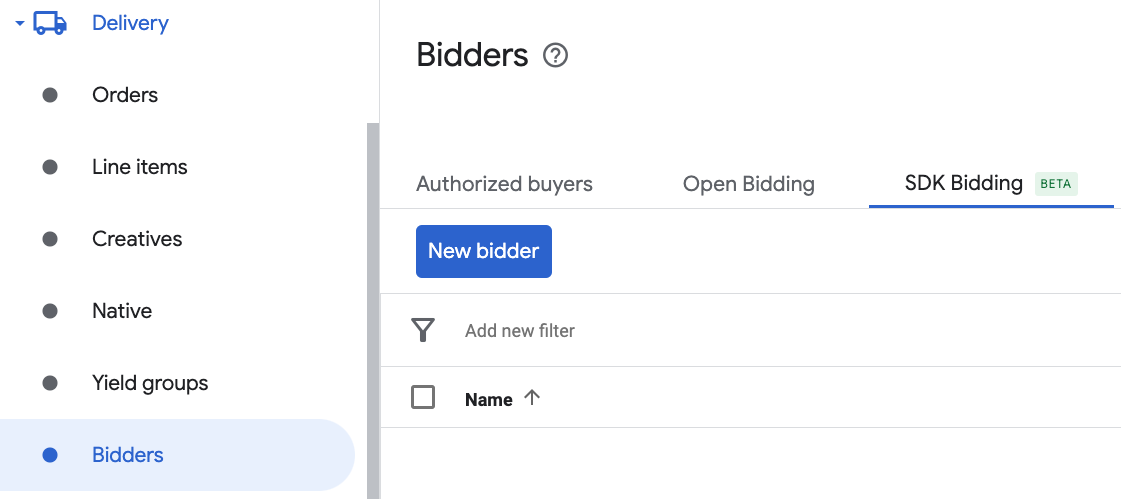
به برگه نگاشت واحد تبلیغات بروید و روی نگاشت واحد تبلیغات جدید کلیک کنید.
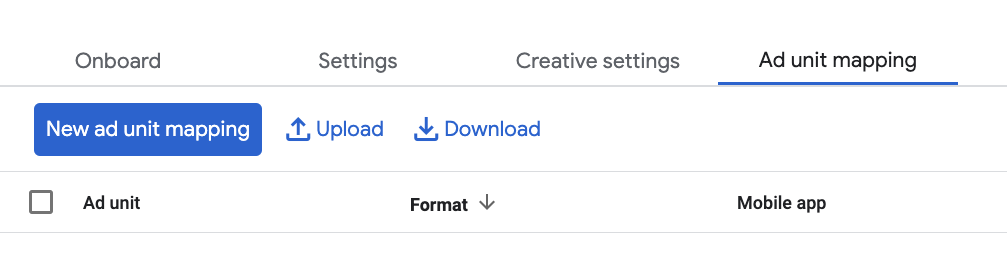
واحد تبلیغاتی خاص را انتخاب کنید. یک واحد تبلیغاتی و قالب آن، برنامه موبایل را به عنوان نوع موجودی و برنامه موبایل خود انتخاب کنید. سپس، شناسه قرارگیری (Placement ID) به دست آمده در بخش قبل را وارد کنید.
اگر در حال پیکربندی نگاشت واحد تبلیغاتی برای یک تبلیغ بینابینی پاداشدار در رابط کاربری مدیر تبلیغات هستید، قالب پاداشدار را انتخاب کنید و از شناسه قرارگیری بینابینی پاداشدار استفاده کنید.
در نهایت، روی ذخیره کلیک کنید.
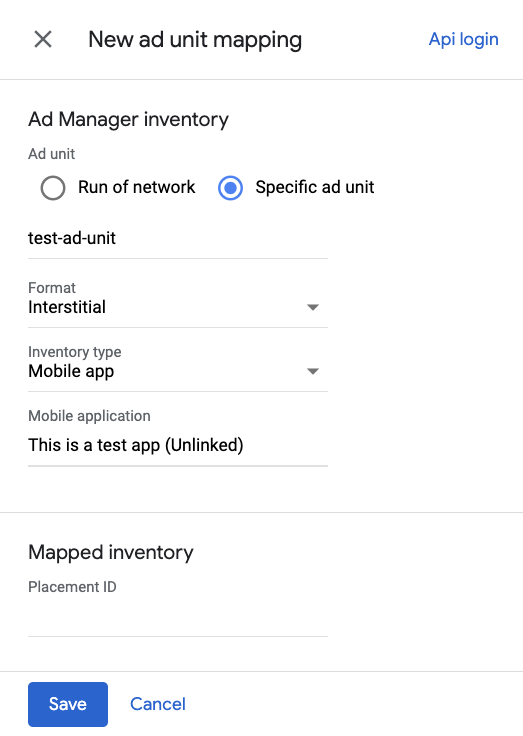
اضافه کردن متا به فهرست شرکای تبلیغاتی مقررات GDPR و ایالت ایالات متحده
برای افزودن متا به فهرست شرکای تبلیغاتی با مقررات ایالتی اروپا و ایالات متحده در رابط کاربری مدیر تبلیغات، مراحل موجود در تنظیمات مقررات اروپا و تنظیمات مقررات ایالت ایالات متحده را دنبال کنید.
مرحله ۳: SDK و آداپتور Meta Audience Network را وارد کنید
استفاده از مدیر بسته Swift
قبل از ادامه، باید حداقل نسخه آداپتور پشتیبانی شده ۶.۲۰.۱.۰ را داشته باشید.
برای اضافه کردن یک وابستگی پکیج به پروژه خود، مراحل زیر را دنبال کنید:
در Xcode، به مسیر File > Add Package Dependencies... بروید.
در اعلانی که ظاهر میشود، آدرس بستهی زیر را جستجو کنید:
https://github.com/googleads/googleads-mobile-ios-mediation-meta.gitدر بخش «قانون وابستگی» ، شاخه (Branch) را انتخاب کنید.
در فیلد متن،
mainرا وارد کنید.
از کوکوپادز استفاده کنید
خط زیر را به Podfile پروژه خود اضافه کنید:
pod 'GoogleMobileAdsMediationFacebook'از خط فرمان اجرا کنید:
pod install --repo-update
ادغام دستی
آخرین نسخه SDK شبکه مخاطبان متا (Meta Audience Network SDK) را برای iOS دانلود کنید و
FBAudienceNetwork.frameworkرا در پروژه خود لینک کنید.آخرین نسخه آداپتور شبکه Meta Audience را از لینک دانلود موجود در Changelog دانلود کنید و
MetaAdapter.frameworkرا در پروژه خود لینک دهید.
مرحله ۴: تنظیمات حریم خصوصی را در SDK شبکه مخاطبان متا پیادهسازی کنید
رضایت اتحادیه اروپا و GDPR
برای رعایت سیاست رضایت کاربر اتحادیه اروپا گوگل ، شما باید اطلاعات خاصی را در اختیار کاربران خود در منطقه اقتصادی اروپا (EEA)، بریتانیا و سوئیس قرار دهید و رضایت آنها را برای استفاده از کوکیها یا سایر ذخیرهسازیهای محلی در صورت لزوم قانونی، و برای جمعآوری، اشتراکگذاری و استفاده از دادههای شخصی برای شخصیسازی تبلیغات، دریافت کنید. این سیاست منعکسکننده الزامات دستورالعمل حریم خصوصی الکترونیکی اتحادیه اروپا و مقررات عمومی حفاظت از دادهها (GDPR) است. شما مسئول تأیید انتشار رضایت به هر منبع تبلیغاتی در زنجیره واسطهگری خود هستید. گوگل قادر نیست رضایت کاربر را به طور خودکار به چنین شبکههایی منتقل کند.
متا در فهرست فروشندگان جهانی IAB اروپا (GVL) ثبت نشده است. در عوض، باید از مشخصات فنی «رضایت اضافی» استفاده کنید. برای جزئیات بیشتر، به «اجزای رضایت اضافی » مراجعه کنید. مشخصات رضایت اضافی در رابطه با نسخه ۲ چارچوب شفافیت و رضایت IAB اروپا (TCF) کار میکند. این مشخصات به شما، به همراه پلتفرمهای مدیریت رضایت (CMPها) و شرکای آنها، اجازه میدهد سیگنالهای رضایت تکمیلی را برای شرکتهایی که در فهرست ارائهدهندگان فناوری تبلیغات گوگل (ATP) فهرست شدهاند، اما هنوز بخشی از GVL IAB اروپا نیستند، جمعآوری و ارسال کنید.
برای GDPR و تبلیغات متا، راهنماییهای موجود در مستندات متا را دنبال کنید.
قوانین حفظ حریم خصوصی ایالتهای آمریکا
قوانین حفظ حریم خصوصی ایالتهای ایالات متحده ، به کاربران حق انصراف از «فروش» «اطلاعات شخصی» خود (همانطور که قانون این اصطلاحات را تعریف میکند) را میدهد، و این انصراف از طریق پیوند برجسته «اطلاعات شخصی من را نفروشید» در صفحه اصلی طرف «فروشنده» ارائه میشود. راهنمای انطباق با قوانین حفظ حریم خصوصی ایالتهای ایالات متحده ، امکان فعال کردن پردازش دادههای محدود برای سرویس تبلیغات گوگل را ارائه میدهد، اما گوگل قادر به اعمال این تنظیم برای هر شبکه تبلیغاتی در زنجیره واسطهگری شما نیست. بنابراین، شما باید هر شبکه تبلیغاتی را در زنجیره واسطهگری خود که ممکن است در فروش اطلاعات شخصی شرکت کند، شناسایی کنید و برای اطمینان از انطباق، از راهنماییهای هر یک از این شبکهها پیروی کنید.
برای گزینههای پردازش دادهها برای کاربران در کالیفرنیا، از راهنماییهای موجود در مستندات متا پیروی کنید.
مرحله ۵: اضافه کردن کد مورد نیاز
خطاهای کامپایل
سویفت
هیچ کد اضافی برای ادغام Swift لازم نیست.
هدف-سی
برای آداپتور شبکه Meta Audience نسخه ۶.۹.۰.۰ یا بالاتر، باید مراحل زیر را برای افزودن مسیرهای Swift به تنظیمات ساخت (Build Settings) هدف خود دنبال کنید تا از خطاهای کامپایل جلوگیری شود.
مسیرهای زیر را به تنظیمات ساخت (Build Settings) هدف در زیر مسیرهای جستجوی کتابخانه (Library Search Paths) اضافه کنید:
$(TOOLCHAIN_DIR)/usr/lib/swift/$(PLATFORM_NAME)
$(SDKROOT)/usr/lib/swift
مسیر زیر را به تنظیمات ساخت (Build Settings) هدف در زیر Runpath Search Paths اضافه کنید:
/usr/lib/swift
ردیابی تبلیغات فعال شد
اگر در حال ساخت برنامه برای iOS 14 یا بالاتر هستید، شبکه مخاطبان متا (Meta Audience Network) از شما میخواهد که با استفاده از کد زیر، پرچم فعالسازی ردیابی تبلیغات (Advertising Tracking Enabled) را به صراحت تنظیم کنید:
سویفت
// Set the flag as true
FBAdSettings.setAdvertiserTrackingEnabled(true)
هدف-سی
// Set the flag as true.
[FBAdSettings setAdvertiserTrackingEnabled:YES];
ادغام شبکه SKAd
برای افزودن شناسههای SKAdNetwork به فایل Info.plist پروژه خود ، مستندات Meta Audience Network را دنبال کنید.
مرحله ۶: پیادهسازی خود را آزمایش کنید
فعال کردن تبلیغات آزمایشی
مطمئن شوید که دستگاه آزمایشی خود را برای Ad Manager ثبت کردهاید و حالت آزمایشی را در رابط کاربری Meta Audience Network فعال کردهاید .
تأیید تبلیغات آزمایشی
برای تأیید اینکه تبلیغات آزمایشی را از شبکه مخاطبان متا دریافت میکنید، آزمایش منبع تبلیغاتی واحد را در بازرس تبلیغات با استفاده از منبع(های ) تبلیغاتی شبکه مخاطبان متا (مناقصه ) فعال کنید.
مراحل اختیاری
تبلیغات بومی
برخی از داراییهای تبلیغات بومی Meta Audience Network به صورت یک به یک به داراییهای تبلیغات بومی Google نگاشت نمیشوند. چنین داراییهایی در ویژگی extraAssets از GADNativeAd به ناشر بازگردانده میشوند. آداپتور از ارسال داراییهای زیر پشتیبانی میکند:
| درخواست پارامترها و مقادیر | |
|---|---|
GADFBSubtitle | رشته . زیرنویس تبلیغ |
GADFBSocialContext | رشته . زمینه اجتماعی تبلیغ |
در اینجا یک نمونه کد وجود دارد که نحوه استخراج این داراییها را نشان میدهد:
سویفت
let socialContext: String = nativeAd.extraAssets[GADFBSocialContext]
هدف-سی
NSString *socialContext = nativeAd.extraAssets[GADFBSocialContext];
استفاده از تبلیغات بومی شبکه مخاطبان متا بدون MediaView
قالب تبلیغات بومی Meta Audience Network نیاز به رندر کردن فایل GADMediaView دارد. اگر قصد دارید تبلیغات بومی را بدون آن فایل رندر کنید، حتماً از قالب بنر تبلیغاتی بومی Meta Audience Network استفاده کنید.
برای استفاده از بنرهای تبلیغاتی بومی Meta Audience Network، باید هنگام تنظیم Meta Audience Network، فرمت Native Banner را انتخاب کنید و آداپتور به طور خودکار فرمت تبلیغات بومی مربوطه را بارگذاری میکند.
رندرینگ آگهی
آداپتور شبکه مخاطبان، تبلیغات بومی خود را به عنوان اشیاء GADNativeAd برمیگرداند. این آداپتور فیلدهای زیر را برای GADNativeAd پر میکند.
| میدان | پر شده توسط آداپتور شبکه Meta Audience |
|---|---|
| تیتر | |
| تصویر | ۱ |
| بدن | |
| آیکون برنامه | |
| فراخوان برای اقدام | |
| نام تبلیغ کننده | |
| رتبهبندی ستارهای | |
| فروشگاه | |
| قیمت |
آداپتور شبکهی Meta Audience دسترسی مستقیم به تصویر اصلی تبلیغات بومی خود را فراهم نمیکند. در عوض، GADMediaView را با یک ویدیو یا تصویر پر میکند.
ردیابی نمایش و کلیک
جدول زیر زمان ثبت نمایشها و کلیکهای تبلیغات بومی توسط SDK تبلیغات موبایلی گوگل را نشان میدهد.
| ثبت برداشت | روی ضبط کلیک کنید |
|---|---|
| ۱ پیکسل از محتوای تبلیغاتی بومی شبکه مخاطبان متا روی صفحه نمایش + الزامات رندر محتوا | فراخوانی SDK شبکه مخاطبان متا |
شبکه مخاطبان متا، بسته به اینکه هنگام تنظیم شبکه مخاطبان متا، قالب بنر بومی یا بومی را انتخاب کرده باشید، الزامات خاصی برای نمایش محتوا دارد تا یک نمایش معتبر تلقی شود.
| قالب بومی شبکه مخاطبان متا | دارایی مورد نیاز | کلاس رندر مورد نیاز |
|---|---|---|
| بومی | نمای رسانه | GADMediaView |
| بنر بومی | آیکون برنامه | UIImageView |
کدهای خطا
اگر آداپتور نتواند تبلیغی از شبکه مخاطبان دریافت کند، میتوانید خطای اساسی ناشی از پاسخ تبلیغ را با استفاده از GADResponseInfo.adNetworkInfoArray تحت کلاسهای زیر بررسی کنید:
GADMAdapterFacebook
GADMediationAdapterFacebook
در اینجا کدها و پیامهای همراه که توسط آداپتور شبکه Audience هنگام عدم بارگیری یک تبلیغ نمایش داده میشوند، آمده است:
| کد خطا | دلیل |
|---|---|
| ۱۰۱ | پارامترهای سرور نامعتبر است (مثلاً شناسه قرارگیری وجود ندارد). |
| ۱۰۲ | اندازه آگهی درخواستی با اندازه بنر پشتیبانی شده توسط شبکه مخاطبان متا مطابقت ندارد. |
| ۱۰۳ | شیء تبلیغاتی شبکه مخاطبان متا (Meta Audience Network) نتوانست مقداردهی اولیه شود. |
| ۱۰۴ | SDK شبکه مخاطبان متا (Meta Audience Network SDK) نتوانست تبلیغ بینابینی/پاداشدار خود را ارائه دهد. |
| ۱۰۵ | کنترلکننده نمای ریشه بنر تبلیغاتی nil است. |
| ۱۰۶ | SDK شبکه مخاطبان متا (Meta Audience Network SDK) نتوانست مقداردهی اولیه شود. |
| ۱۰۰۰-۹۹۹۹ | شبکه مخاطبان متا (Meta Audience Network) یک خطای مختص SDK را برگرداند. برای جزئیات بیشتر به مستندات شبکه مخاطبان متا مراجعه کنید. |
تغییرات آداپتور میانجیگری iOS شبکه مخاطبان متا
نسخه ۶.۲۱.۰.۰
- اکنون به حداقل نسخه iOS
13.0نیاز دارد. - سازگاری تأیید شده با Meta Audience Network SDK 6.21.0.
ساخته و آزمایش شده با:
- نسخه ۱۲.۷.۰ کیت توسعه نرمافزاری تبلیغات موبایلی گوگل.
- نسخه ۶.۲۱.۰ کیت توسعه نرمافزاری شبکه مخاطبان متا.
نسخه ۶.۲۰.۱.۰
- سازگاری تأیید شده با Meta Audience Network SDK 6.20.1.
ساخته و آزمایش شده با:
- نسخه ۱۲.۷.۰ کیت توسعه نرمافزاری تبلیغات موبایلی گوگل.
- نسخه ۶.۲۰.۱ کیت توسعه نرمافزاری شبکه مخاطبان متا.
نسخه ۶.۲۰.۰.۰
- سازگاری تأیید شده با Meta Audience Network SDK 6.20.0.
ساخته و آزمایش شده با:
- نسخه ۱۲.۶.۰ کیت توسعه نرمافزاری تبلیغات موبایلی گوگل.
- نسخه ۶.۲۰.۰ کیت توسعه نرمافزاری شبکه مخاطبان متا.
نسخه ۶.۱۷.۱.۰
- سازگاری تأیید شده با Meta Audience Network SDK 6.17.1.
ساخته و آزمایش شده با:
- نسخه ۱۲.۱.۰ کیت توسعه نرمافزاری تبلیغات موبایلی گوگل.
- نسخه ۶.۱۷.۱ کیت توسعه نرمافزاری شبکه مخاطبان متا.
نسخه ۶.۱۷.۰.۰
- سازگاری تأیید شده با Meta Audience Network SDK 6.17.0.
ساخته و آزمایش شده با:
- نسخه ۱۲.۰.۰ کیت توسعه نرمافزاری تبلیغات موبایلی گوگل.
- نسخه ۶.۱۷.۰ کیت توسعه نرمافزاری شبکه مخاطبان متا.
نسخه ۶.۱۶.۰.۱
- اکنون به نسخه ۱۲.۰.۰ یا بالاتر SDK تبلیغات موبایل گوگل نیاز دارد.
ساخته و آزمایش شده با:
- نسخه ۱۲.۰.۰ کیت توسعه نرمافزاری تبلیغات موبایلی گوگل.
- نسخه ۶.۱۶.۰ کیت توسعه نرمافزاری شبکه مخاطبان متا.
نسخه ۶.۱۶.۰.۰
- سازگاری تأیید شده با Meta Audience Network SDK 6.16.0. `ساخته و آزمایش شده با:
- نسخه ۱۱.۱۱.۰ کیت توسعه نرمافزاری تبلیغات موبایلی گوگل.
- نسخه ۶.۱۶.۰ کیت توسعه نرمافزاری شبکه مخاطبان متا.
نسخه ۶.۱۵.۲.۱
-
CFBundleShortVersionStringبهروزرسانی شد تا به جای چهار جزء، سه جزء داشته باشد.
ساخته و آزمایش شده با:
- نسخه ۱۱.۱۰.۰ کیت توسعه نرمافزاری تبلیغات موبایلی گوگل.
- نسخه ۶.۱۵.۲ کیت توسعه نرمافزاری شبکه مخاطبان متا.
نسخه ۶.۱۵.۲.۰
- سازگاری تأیید شده با Meta Audience Network SDK 6.15.2.
ساخته و آزمایش شده با:
- نسخه ۱۱.۸.۰ کیت توسعه نرمافزاری تبلیغات موبایلی گوگل.
- نسخه ۶.۱۵.۲ کیت توسعه نرمافزاری شبکه مخاطبان متا.
نسخه ۶.۱۵.۱.۰
- سازگاری تأیید شده با Meta Audience Network SDK 6.15.1.
ساخته و آزمایش شده با:
- نسخه ۱۱.۲.۰ کیت توسعه نرمافزاری تبلیغات موبایلی گوگل.
- نسخه ۶.۱۵.۱ کیت توسعه نرمافزاری شبکه مخاطبان متا.
نسخه ۶.۱۵.۰.۰
- سازگاری تأیید شده با Meta Audience Network SDK 6.15.0.
- اکنون به حداقل نسخه iOS 12.0 نیاز دارد.
- اکنون به نسخه ۱۱.۰ یا بالاتر SDK تبلیغات موبایل گوگل نیاز دارد.
-
Info.plistدر چارچوبهای موجود درMetaAdapter.xcframeworkگنجانده شده است. - متدهای منسوخشدهی نمایندهی
willBackgroundApplicationاز رندرکنندههای بنر و بینابینی حذف شدند. - متد منسوخشدهی
GADMobileAds.sharedInstance.sdkVersionباGADMobileAds.sharedInstance.versionNumberجایگزین شد.
ساخته و آزمایش شده با:
- نسخه ۱۱.۲.۰ کیت توسعه نرمافزاری تبلیغات موبایلی گوگل.
- نسخه ۶.۱۵.۰ کیت توسعه نرمافزاری شبکه مخاطبان متا.
نسخه ۶.۱۴.۰.۰
- سازگاری تأیید شده با Meta Audience Network SDK 6.14.0.
ساخته و آزمایش شده با:
- نسخه ۱۰.۹.۰ کیت توسعه نرمافزاری تبلیغات موبایلی گوگل.
- نسخه ۶.۱۴.۰ کیت توسعه نرمافزاری شبکه مخاطبان متا.
نسخه ۶.۱۲.۰.۲
- تمام بررسیهای مناقصه در آداپتور حذف شد.
- پشتیبانی از معماری
armv7حذف شد. - اکنون به حداقل نسخه iOS 11.0 نیاز دارد.
- اکنون به نسخه ۱۰.۴.۰ یا بالاتر SDK تبلیغات موبایلی گوگل نیاز دارد.
ساخته و آزمایش شده با:
- نسخه ۱۰.۷.۰ کیت توسعه نرمافزاری تبلیغات موبایلی گوگل.
- نسخه ۶.۱۲.۰ کیت توسعه نرمافزاری شبکه مخاطبان متا.
نسخه ۶.۱۲.۰.۱
- اکنون به نسخه ۱۰.۰.۰ یا بالاتر SDK تبلیغات موبایل گوگل نیاز دارد.
ساخته و آزمایش شده با:
- نسخه ۱۰.۰.۰ کیت توسعه نرمافزاری تبلیغات موبایلی گوگل.
- نسخه ۶.۱۲.۰ کیت توسعه نرمافزاری شبکه مخاطبان متا.
نسخه ۶.۱۲.۰.۰
- پشتیبانی آبشاری از آداپتور حذف شد.
- آداپتور برای استفاده از API
didRewardUserبهروزرسانی شد. - اکنون به نسخه ۹.۸.۰ یا بالاتر SDK تبلیغات موبایل گوگل نیاز دارد.
- سازگاری تأیید شده با Meta Audience Network SDK 6.12.0.
ساخته و آزمایش شده با:
- نسخه ۹.۱۱.۰ کیت توسعه نرمافزاری تبلیغات موبایلی گوگل.
- نسخه ۶.۱۲.۰ کیت توسعه نرمافزاری شبکه مخاطبان متا.
نسخه ۶.۱۱.۲.۰
- سازگاری تأیید شده با Meta Audience Network SDK 6.11.2.
ساخته و آزمایش شده با:
- نسخه ۹.۷.۰ کیت توسعه نرمافزاری تبلیغات موبایلی گوگل.
- نسخه ۶.۱۱.۲ کیت توسعه نرمافزاری شبکه مخاطبان متا.
نسخه ۶.۱۱.۱.۰
- سازگاری تأیید شده با Meta Audience Network SDK 6.11.1.
- گزارشهای آداپتور اکنون به آداپتور به عنوان «شبکه مخاطبان متا» اشاره میکنند.
ساخته و آزمایش شده با:
- نسخه ۹.۵.۰ کیت توسعه نرمافزاری تبلیغات موبایلی گوگل.
- نسخه ۶.۱۱.۱ کیت توسعه نرمافزاری شبکه مخاطبان متا.
نسخه ۶.۱۱.۰.۰
- سازگاری تأیید شده با FAN SDK 6.11.0.
ساخته و آزمایش شده با:
- نسخه ۹.۴.۰ کیت توسعه نرمافزاری تبلیغات موبایلی گوگل.
- نسخه ۶.۱۱.۰ کیت توسعه نرمافزاری فن.
نسخه ۶.۱۰.۰.۰
- سازگاری تأیید شده با FAN SDK 6.10.0.
- پشتیبانی از ارسال کلیکها و نمایشهای برگشتی در تبلیغات پیشنهاد قیمت اضافه شد.
- پیامهای هشدار برای منسوخ شدن میانجیگری آبشاری اضافه شد. برای اطلاعات بیشتر به وبلاگ Meta Audience Network مراجعه کنید.
ساخته و آزمایش شده با:
- نسخه ۹.۳.۰ کیت توسعه نرمافزاری تبلیغات موبایلی گوگل.
- نسخه ۶.۱۰.۰ کیت توسعه نرمافزاری فن.
نسخه ۶.۹.۰.۱
- سازگاری تأیید شده با نسخه ۹.۰.۰ کیت توسعه نرمافزاری تبلیغات موبایلی گوگل.
- اکنون به نسخه ۹.۰.۰ یا بالاتر SDK تبلیغات موبایل گوگل نیاز است.
ساخته و آزمایش شده با:
- نسخه ۹.۰.۰ کیت توسعه نرمافزاری تبلیغات موبایلی گوگل.
- نسخه ۶.۹.۰ کیت توسعه نرمافزاری فن.
نسخه ۶.۹.۰.۰
- سازگاری تأیید شده با FAN SDK 6.9.0.
- فقط برای برنامههای Objective-C، اکنون باید مسیرهای Swift را به
Build Settingsبرنامهی هدف خود اضافه کنید تا از خطاهای کامپایل جلوگیری شود. برای جزئیات بیشتر به مستندات توسعهدهنده مراجعه کنید.
ساخته و آزمایش شده با
- نسخه ۸.۱۲.۰ کیت توسعه نرمافزاری تبلیغات موبایلی گوگل.
- نسخه ۶.۹.۰ کیت توسعه نرمافزاری فن.
نسخه ۶.۸.۰.۰
- سازگاری تأیید شده با FAN SDK 6.8.0.
- اکنون به حداقل نسخه iOS 10.0 نیاز دارد.
ساخته و آزمایش شده با
- نسخه ۸.۱۲.۰ کیت توسعه نرمافزاری تبلیغات موبایلی گوگل.
- نسخه ۶.۸.۰ کیت توسعه نرمافزاری فن.
نسخه ۶.۷.۰.۰
- سازگاری تأیید شده با FAN SDK 6.7.0.
ساخته و آزمایش شده با
- نسخه ۸.۱۰.۰ کیت توسعه نرمافزاری تبلیغات موبایلی گوگل.
- نسخه ۶.۷.۰ کیت توسعه نرمافزار فن (FAN SDK).
نسخه ۶.۶.۰.۰
- سازگاری تأیید شده با FAN SDK 6.6.0.
ساخته و آزمایش شده با
- نسخه ۸.۹.۰ کیت توسعه نرمافزاری تبلیغات موبایلی گوگل.
- نسخه ۶.۶.۰ کیت توسعه نرمافزار فن (FAN SDK).
نسخه ۶.۵.۱.۰
- سازگاری تأیید شده با FAN SDK 6.5.1.
ساخته و آزمایش شده با
- نسخه ۸.۶.۰ کیت توسعه نرمافزاری تبلیغات موبایلی گوگل.
- نسخه ۶.۵.۱ کیت توسعه نرمافزاری فن (FAN SDK).
نسخه ۶.۵.۰.۰
- سازگاری تأیید شده با FAN SDK 6.5.0.
- وابستگی کمتر به SDK تبلیغات موبایلی گوگل نسخه ۸.۰.۰ یا بالاتر.
ساخته و آزمایش شده با
- نسخه ۸.۵.۰ کیت توسعه نرمافزاری تبلیغات موبایلی گوگل.
- نسخه ۶.۵.۰ کیت توسعه نرمافزار فن (FAN SDK).
نسخه ۶.۴.۱.۰
- سازگاری تأیید شده با FAN SDK 6.4.1.
- اکنون به نسخه ۸.۴.۰ یا بالاتر SDK تبلیغات موبایلی گوگل نیاز دارد.
ساخته و آزمایش شده با
- نسخه ۸.۴.۰ کیت توسعه نرمافزاری تبلیغات موبایلی گوگل.
- نسخه ۶.۴.۱ کیت توسعه نرمافزاری فن.
نسخه ۶.۳.۱.۰
- سازگاری تأیید شده با FAN SDK 6.3.1.
- اکنون به نسخه ۸.۲.۰ یا بالاتر SDK تبلیغات موبایلی گوگل نیاز دارد.
ساخته و آزمایش شده با
- نسخه ۸.۲.۰ کیت توسعه نرمافزاری تبلیغات موبایلی گوگل.
- نسخه ۶.۳.۱ کیت توسعه نرمافزار فن (FAN SDK).
نسخه ۶.۳.۰.۰
- سازگاری تأیید شده با FAN SDK 6.3.0.
- اکنون به نسخه ۸.۱.۰ یا بالاتر SDK تبلیغات موبایلی گوگل نیاز دارد.
- حذف پشتیبانی از معماری
arm64برای شبیهسازهای iOS، زیرا SDK شبکه مخاطبان فیسبوک هنوز از آن پشتیبانی نمیکند.
ساخته و آزمایش شده با
- نسخه ۸.۱.۰ کیت توسعه نرمافزاری تبلیغات موبایلی گوگل.
- نسخه ۶.۳.۰ کیت توسعه نرمافزار فن (FAN SDK).
نسخه ۶.۲.۱.۲
- پشتیبانی از معماری
arm64برای شبیهسازهای iOS اضافه شد.
ساخته و آزمایش شده با
- نسخه ۸.۰.۰ کیت توسعه نرمافزاری تبلیغات موبایلی گوگل.
- نسخه ۶.۲.۱ کیت توسعه نرمافزار فن (FAN SDK).
نسخه ۶.۲.۱.۱
- آداپتور برای استفاده از فرمت
.xcframeworkبهروزرسانی شد. - اکنون به نسخه ۸.۰.۰ یا بالاتر SDK تبلیغات موبایل گوگل نیاز دارد.
ساخته و آزمایش شده با
- نسخه ۸.۰.۰ کیت توسعه نرمافزاری تبلیغات موبایلی گوگل.
- نسخه ۶.۲.۱ کیت توسعه نرمافزار فن (FAN SDK).
نسخه ۶.۲.۱.۰
- سازگاری تأیید شده با FAN SDK 6.2.1.
- اکنون به نسخه ۷.۶۹.۰ یا بالاتر SDK تبلیغات موبایلی گوگل نیاز دارد.
ساخته و آزمایش شده با
- نسخه ۷.۶۹.۰ کیت توسعه نرمافزاری تبلیغات موبایلی گوگل.
- نسخه ۶.۲.۱ کیت توسعه نرمافزار فن (FAN SDK).
نسخه ۶.۲.۰.۰
- سازگاری تأیید شده با FAN SDK 6.2.0.
- اکنون به نسخه ۷.۶۷.۰ یا بالاتر SDK تبلیغات موبایلی گوگل نیاز دارد.
ساخته و آزمایش شده با
- نسخه ۷.۶۷.۰ کیت توسعه نرمافزاری تبلیغات موبایلی گوگل.
- نسخه ۶.۲.۰ کیت توسعه نرمافزار فن (FAN SDK).
نسخه ۶.۰.۰.۰
- سازگاری تأیید شده با FAN SDK 6.0.0.
- اکنون به نسخه ۷.۶۶.۰ یا بالاتر SDK تبلیغات موبایلی گوگل نیاز دارد.
ساخته و آزمایش شده با
- نسخه ۷.۶۶.۰ کیت توسعه نرمافزاری تبلیغات موبایلی گوگل.
- نسخه ۶.۰.۰ کیت توسعه نرمافزار فن (FAN SDK).
نسخه ۵.۱۰.۱.۰
- سازگاری تأیید شده با FAN SDK 5.10.1.
- اکنون به نسخه ۷.۶۲.۰ یا بالاتر SDK تبلیغات موبایلی گوگل نیاز دارد.
- اشکالی که باعث میشد adapterWillLeaveApplication: برای تبلیغات بینابینی برای میانجیگری آبشاری فراخوانی نشود، برطرف شد.
ساخته و آزمایش شده با
- نسخه ۷.۶۲.۰ کیت توسعه نرمافزاری تبلیغات موبایلی گوگل.
- نسخه ۵.۱۰.۱ کیت توسعه نرمافزاری فن (FAN SDK).
نسخه ۵.۱۰.۰.۰
- سازگاری تأیید شده با FAN SDK 5.10.0.
- اکنون به نسخه ۷.۶۱.۰ یا بالاتر SDK تبلیغات موبایلی گوگل نیاز دارد.
ساخته و آزمایش شده با
- نسخه ۷.۶۱.۰ کیت توسعه نرمافزاری تبلیغات موبایلی گوگل.
- نسخه ۵.۱۰.۰ کیت توسعه نرمافزار فن (FAN SDK).
نسخه ۵.۹.۰.۱
- پشتیبانی از تبلیغات بینابینی جایزهدار اضافه شد.
- اکنون به نسخه ۷.۶۰.۰ یا بالاتر SDK تبلیغات موبایل گوگل نیاز دارد.
ساخته و آزمایش شده با
- نسخه ۷.۶۰.۰ کیت توسعه نرمافزاری تبلیغات موبایلی گوگل.
- نسخه ۵.۹.۰ کیت توسعه نرمافزار فن (FAN SDK).
نسخه ۵.۹.۰.۰
- سازگاری تأیید شده با FAN SDK 5.9.0.
- اکنون به نسخه ۷.۵۹.۰ یا بالاتر SDK تبلیغات موبایلی گوگل نیاز دارد.
ساخته و آزمایش شده با
- نسخه ۷.۵۹.۰ کیت توسعه نرمافزاری تبلیغات موبایلی گوگل.
- نسخه ۵.۹.۰ کیت توسعه نرمافزار فن (FAN SDK).
نسخه ۵.۸.۰.۲
- آداپتور اکنون در صورت عدم نمایش تبلیغات بینابینی، بلافاصله تابع adapterWillPresentScreen: و به دنبال آن adapterDidDismissScreen: را فراخوانی میکند.
- اشکالی که باعث میشد برخی از درخواستهای بنر به دلیل «فرمت نمایش مطابقت ندارد» با شکست مواجه شوند، برطرف شد.
ساخته و آزمایش شده با
- نسخه ۷.۵۸.۰ کیت توسعه نرمافزاری تبلیغات موبایلی گوگل.
- نسخه ۵.۸.۰ کیت توسعه نرمافزاری فن.
نسخه ۵.۸.۰.۱
- اشکال معرفی شده در نسخه ۵.۶.۱.۰ که در آن
tagForChildDirectedTreatmentبه اشتباه به متدsetMixedAudienceفیسبوک نگاشت میشد، برطرف شد.
ساخته و آزمایش شده با
- نسخه ۷.۵۷.۰ کیت توسعه نرمافزاری تبلیغات موبایلی گوگل.
- نسخه ۵.۸.۰ کیت توسعه نرمافزار فن
نسخه ۵.۸.۰.۰ (منسوخ شده، از ۵.۸.۰.۱ یا جدیدتر استفاده کنید)
- سازگاری تأیید شده با FAN SDK 5.8.0.
- آداپتور اکنون صرف نظر از اینکه نمای رسانه رندر شده باشد یا خیر، نسبت ابعاد
mediaContentغیر صفر را برمیگرداند.
ساخته و آزمایش شده با
- نسخه ۷.۵۷.۰ کیت توسعه نرمافزاری تبلیغات موبایلی گوگل.
- نسخه ۵.۸.۰ کیت توسعه نرمافزاری فن.
نسخه ۵.۷.۱.۲ (منسوخ شده، از ۵.۸.۰.۱ یا جدیدتر استفاده کنید)
- کدهای خطای استاندارد آداپتور و پیامها اضافه شد.
ساخته و آزمایش شده با
- نسخه ۷.۵۶.۰ کیت توسعه نرمافزاری تبلیغات موبایلی گوگل.
- نسخه ۵.۷.۱ کیت توسعه نرمافزاری فن (FAN SDK).
نسخه ۵.۷.۱.۱ (منسوخ شده، از ۵.۸.۰.۱ یا جدیدتر استفاده کنید)
- پشتیبانی از معماری i386 حذف شد.
ساخته و آزمایش شده با
- نسخه ۷.۵۶.۰ کیت توسعه نرمافزاری تبلیغات موبایلی گوگل.
- نسخه ۵.۷.۱ کیت توسعه نرمافزاری فن (FAN SDK).
نسخه ۵.۷.۱.۰ (منسوخ شده، از ۵.۸.۰.۱ یا جدیدتر استفاده کنید)
- سازگاری تأیید شده با FAN SDK 5.7.1.
- پشتیبانی از تبلیغات بنری بومی فیسبوک هنگام استفاده از پیشنهاد قیمت اضافه شد.
- تبلیغات بومی اکنون یک
GADNativeAdImageبرای آیکون برمیگردانند.
ساخته و آزمایش شده با
- نسخه ۷.۵۵.۱ کیت توسعه نرمافزاری تبلیغات موبایلی گوگل.
- نسخه ۵.۷.۱ کیت توسعه نرمافزاری فن (FAN SDK).
نسخه ۵.۷.۰.۰ (منسوخ شده، از ۵.۸.۰.۱ یا جدیدتر استفاده کنید)
- سازگاری تأیید شده با FAN SDK 5.7.0.
ساخته و آزمایش شده با
- نسخه ۷.۵۵.۱ کیت توسعه نرمافزاری تبلیغات موبایلی گوگل.
- نسخه ۵.۷.۰ کیت توسعه نرمافزار فن (FAN SDK).
نسخه ۵.۶.۱.۰ (منسوخ شده، از ۵.۸.۰.۱ یا جدیدتر استفاده کنید)
- سازگاری تأیید شده با FAN SDK 5.6.1.
ساخته و آزمایش شده با
- نسخه ۷.۵۳.۱ کیت توسعه نرمافزاری تبلیغات موبایلی گوگل.
- نسخه ۵.۶.۱ کیت توسعه نرمافزاری فن (FAN SDK).
نسخه ۵.۶.۰.۰
- سازگاری تأیید شده با FAN SDK 5.6.0.
ساخته و آزمایش شده با
- نسخه ۷.۵۱.۰ کیت توسعه نرمافزاری تبلیغات موبایلی گوگل.
- نسخه ۵.۶.۰ کیت توسعه نرمافزار فن (FAN SDK).
نسخه ۵.۵.۱.۱
- آداپتور اکنون پس از رندر شدن نمای رسانه در یک نما، نسبت ابعاد
mediaContentغیر صفر را برمیگرداند. - ثبت اطلاعات اضافی برای پیشنهاد قیمت اضافه شد.
نسخه ۵.۵.۱.۰
- سازگاری تأیید شده با FAN SDK 5.5.1.
نسخه ۵.۵.۰.۰
- سازگاری تأیید شده با FAN SDK 5.5.0.
- اکنون به نسخه ۷.۴۶.۰ یا بالاتر SDK تبلیغات موبایلی گوگل نیاز دارد.
- پشتیبانی از تبلیغات بنری بومی فیسبوک اضافه شد.
- کدی اضافه شد تا پس از فراخوانی، کنترلکنندههای تکمیل را به درستی مدیریت کند.
- کد را اصلاح کردم تا از سبک کدنویسی Objective-C گوگل پیروی کند.
نسخه ۵.۴.۰.۰
- سازگاری تأیید شده با FAN SDK 5.4.0.
نسخه ۵.۳.۲.۰
- سازگاری تأیید شده با FAN SDK 5.3.2.
نسخه ۵.۳.۰.۰
- رشته سرویس میانجیگری شامل نسخه آداپتور تغییر کرد.
- اشکالی که در تبلیغات بومی وجود داشت و در آن AdOptions به درستی مقداردهی اولیه نمیشد، برطرف شد.
نسخه ۵.۲.۰.۲
- قابلیت پیشنهاد قیمت برای همه قالبهای تبلیغاتی به آداپتور اضافه شد.
نسخه ۵.۲.۰.۱
- آداپتور را بهروزرسانی کردیم تا از API پاداشدهیشده جدید استفاده کند.
- اکنون به نسخه ۷.۴۱.۰ یا بالاتر SDK تبلیغات موبایل گوگل نیاز دارد.
نسخه ۵.۲.۰.۰
- سازگاری تأیید شده با FAN SDK 5.2.0.
- FBAdChoicesView با FBAdOptionsView جایگزین شد.
نسخه ۵.۱.۱.۱
- پشتیبانی از پر کردن فیلد نام تبلیغکننده برای تبلیغات بومی یکپارچه اضافه شد.
نسخه ۵.۱.۱.۰
- سازگاری تأیید شده با FAN SDK 5.1.1.
نسخه ۵.۱.۰.۰
- سازگاری تأیید شده با FAN SDK 5.1.0.
نسخه ۵.۰.۱.۰
- سازگاری تأیید شده با FAN SDK 5.0.1.
نسخه ۵.۰.۰.۰
- سازگاری تأیید شده با FAN SDK 5.0.0.
نسخه ۴.۹۹.۳.۰
- سازگاری تأیید شده با FAN SDK 4.99.3.
نسخه ۴.۹۹.۲.۰
- سازگاری تأیید شده با FAN SDK 4.99.2.
نسخه ۴.۹۹.۱.۰
- سازگاری تأیید شده با FAN SDK 4.99.1.
نسخه ۴.۲۸.۱.۲
-
adapterDidCompletePlayingRewardBasedVideoAd:فراخوانی مجدد به آداپتور.
نسخه ۴.۲۸.۱.۱
- سرویس میانجیگری را برای آداپتور فیسبوک تنظیم کنید.
نسخه ۴.۲۸.۱.۰
- سازگاری تأیید شده با FAN SDK 4.28.1.
- روش نماینده ویدیویی پاداشدار بهروزرسانی شد.
نسخه ۴.۲۸.۰.۰
- سازگاری تأیید شده با FAN SDK 4.28.0.
- پشتیبانی از تبلیغات بومی یکپارچه گوگل (Google Unified Native Ads) اضافه شد.
نسخه ۴.۲۷.۲.۰
- سازگاری تأیید شده با FAN SDK 4.27.2.
نسخه ۴.۲۷.۱.۰
- سازگاری تأیید شده با FAN SDK 4.27.1.
نسخه ۴.۲۷.۰.۰
- سازگاری تأیید شده با FAN SDK 4.27.0.
نسخه ۴.۲۶.۱.۰
- سازگاری تأیید شده با FAN SDK 4.26.1.
نسخه ۴.۲۶.۰.۰
- پشتیبانی از تبلیغات ویدیویی جایزهدار اضافه شد.
- پشتیبانی از تبلیغات ویدیویی بومی اضافه شد.
- سازگاری تأیید شده با FAN SDK 4.26.0.
نسخه ۴.۲۵.۰.۰
- ردیابی نمای آداپتور برای تبلیغات بومی بهروزرسانی شد تا نماهای داراییهای منفرد را به جای کل نمای تبلیغ، با SDK فیسبوک ثبت کند. این بدان معناست که کلیکهای پسزمینه (یا "فضای خالی") روی تبلیغ بومی دیگر منجر به کلیک نمیشوند.
- سازگاری تأیید شده با FAN SDK نسخه ۴.۲۵.۰.
نسخه ۴.۲۴.۰.۰
- سازگاری تأیید شده با FAN SDK 4.24.0.
نسخه ۴.۲۳.۰.۱
- پشتیبانی از ویژگی
backgroundShownدر نمای AdChoices فیسبوک از طریق افزونههای شبکه اضافه شد. - رفتار پیشفرض آیکون AdChoices بهروزرسانی شد. این آداپتور به فیسبوک اجازه میدهد در صورت عدم ارائه موارد اضافی، رفتار پیشفرض را تنظیم کند.
نسخه ۴.۲۳.۰.۰
- سازگاری تأیید شده با FAN SDK 4.23.0.
نسخه ۴.۲۲.۱.۰
- سازگاری تأیید شده با FAN SDK 4.22.1.
- پشتیبانی از معماری
armv7sحذف شد.
نسخه ۴.۲۲.۰.۰
- سازگاری تأیید شده با FAN SDK 4.22.0.
نسخه ۴.۲۱.۰.۰
- سازگاری تأیید شده با FAN SDK 4.21.0.
نسخه ۴.۲۰.۲.۰
- سازگاری تأیید شده با FAN SDK 4.20.2.
نسخه ۴.۲۰.۱.۰
- سازگاری تأیید شده با FAN SDK 4.20.1.
نسخه ۴.۲۰.۰.۰
- سازگاری تأیید شده با FAN SDK 4.20.0.
نسخه ۴.۱۹.۰.۰
- سازگاری تأیید شده با FAN SDK 4.19.0.
نسخه ۴.۱۸.۰.۰
- سازگاری تأیید شده با FAN SDK 4.18.0.
- اشکالی که در تبلیغات بومی وجود داشت و آیکون AdChoices خارج از محدوده نمایش داده میشد، برطرف شد.
نسخه ۴.۱۷.۰.۰
- سیستم نامگذاری نسخه به [نسخه FAN SDK].[نسخه وصله آداپتور] تغییر یافت.
- حداقل SDK مورد نیاز برای تبلیغات موبایلی گوگل به نسخه ۷.۱۲.۰ بهروزرسانی شد.
- پشتیبانی از تبلیغات بومی اضافه شد.
نسخه ۱.۴.۰
- به SDK تبلیغات موبایلی گوگل نسخه ۷.۸.۰ یا بالاتر نیاز دارد.
- به FAN SDK نسخه ۴.۱۳.۱ یا بالاتر نیاز دارد.
- آداپتور اکنون به جای [kFBAdSizeInterstital] از [kFBAdSizeInterstitial] استفاده میکند.
- بیتکد فعال شد.
نسخه ۱.۲.۱
- اشکالی که باعث میشد فراخوانیهای بینابینی ارائه شده و بینابینی که از برنامه خارج میشدند، به درستی فراخوانی نشوند، برطرف شد.
نسخه ۱.۲.۰
- هنگام نمایش و رد آگهی، تماسهای برگشتی ارسال میکند.
نسخه ۱.۱.۰
- پشتیبانی از فرمت تمام عرض x 250 زمانی که درخواست برای
kGADAdSizeMediumRectangleباشد، اضافه شد.
نسخه ۱.۰.۱
- پشتیبانی از
kGADAdSizeSmartBannerاضافه شد.
نسخه ۱.۰.۰
- انتشار اولیه.

